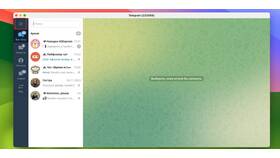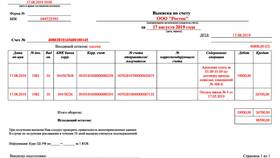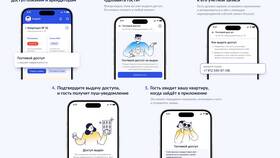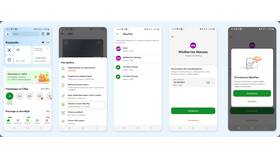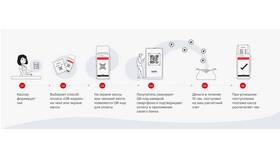| Что проверить | Описание |
| Интерфейсы телевизора | HDMI, USB, Wi-Fi, Bluetooth |
| Версия ОС | Android TV, Tizen, webOS и др. |
| Доступ в интернет | Проводное или беспроводное подключение |
- Включите телевизор и перейдите в настройки
- Выберите раздел "Аккаунты"
- Добавьте учетную запись (Google, Samsung и др.)
- Введите логин и пароль
- Примите условия пользования
- Через приложение производителя:
- Установите фирменное приложение (LG ThinQ, Samsung SmartThings)
- Включите Bluetooth на обоих устройствах
- Следуйте инструкциям по сопряжению
- Через Miracast/Chromecast:
- Активируйте функцию на телевизоре
- Включите трансляцию на смартфоне
- Выберите телевизор из списка доступных устройств
| Тип подключения | Инструкция |
| Кабельное (HDMI) | Подключите кабель к порту HDMI ARC |
| Wi-Fi | Выберите сеть в настройках, введите пароль |
| Ethernet | Подключите кабель к LAN-порту телевизора |
- Телевизор не видит устройство:
- Проверьте совместимость устройств
- Обновите программное обеспечение
- Перезагрузите оба устройства
- Нет звука при подключении:
- Проверьте настройки вывода звука
- Убедитесь в правильности выбора порта HDMI
- Настройка пульта ДУ для управления подключенными устройствами
- Активация голосового управления (если поддерживается)
- Настройка автоматического включения при запуске источника
Полезная информация
| Техподдержка Samsung | 8 800 555 55 55 |
| Помощь LG | 8 800 200 76 76 |
| Срок привязки | Обычно требуется 1 раз |
Правильная привязка телевизора к другим устройствам и сервисам значительно расширяет его функциональные возможности. Следуя инструкциям производителя, вы сможете легко настроить все необходимые подключения.